Kaip išsaugoti ir siųsti avarijų žurnalus?
Visi patyrė, kad programa staiga nutraukiama, sustingsta ar įvyksta kitoks keistas elgesys. Netgi didžiausiose kompanijose „Apple“, „Microsoft“ ir „Google“ yra klaidų, kurios sugenda programą dėl įvairių priežasčių. Štai naudingiausias dalykas, kurį galite padaryti, kad kūrėjai galėtų pašalinti šią avariją - išsiųskite strigčių ataskaitą. Kiekviena OS sukuria avarijos ataskaitą skirtingais būdais. Štai kaip rasti ir išsiųsti operacinės sistemos strigčių žurnalus, kad padėtų mums išsiaiškinti problemą.
Mac
Geras triukas žinoti, kaip atidaryti ir naudoti „Console“ programą norint rasti problemą. Norėdami atidaryti „Console“ programą:
„Console“ naudokite „Spotlight Search“ (tarpo klavišas) tipą ir paspauskite grįžimo klavišą, kad atidarytumėte programą. Jis gali būti naudojamas dviem būdais.
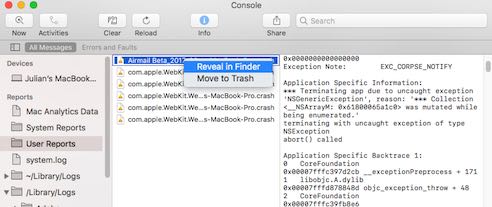
- Kairėje pasirinkite aplanką Vartotojo ataskaitos (žr. Aukščiau). Dešiniuoju pelės mygtuku spustelėkite „Atskleisti ieškiklyje“ aptariamos programos strigčių ataskaitą (jos pavadinime bus jo pavadinimas), tada email tai mums.
- Jei programa nepaleidžiama arba yra kita problema, kuri iš tikrųjų nesužlugdo programos, galite naudoti „Console“ programą kitaip. Užuot pasirinkę „User Reports“ kairėje pusėje (viršuje), paprastai pasirinkite „Mac“ viršuje, po „Devices“. Tada palieskite išvalymo mygtuką ir pabandykite paleisti programą. Grįžkite į „Console“ programą ir nukopijuokite ten esančias eilutes ir siųskite jas mums analizuoti, kad pamatytume, kas vyksta.
 "iOS"
"iOS"
Jei turite „iOS 10.3“ ar naujesnę versiją, eikite į „Settings“> „Privacy“, slinkite žemyn ir palieskite „Analytics“.
Palieskite antrą elementą, kuriame parašyta „Bendrinti su programų kūrėjais. Ateityje bet kurią jūsų avariją užregistruos „Apple“ ir mes galėsime pamatyti išsamią avarijos informaciją.
Android
Iš parduotuvės atsisiųskite nemokamą avarijų žurnalo programą. Strigčių žurnalą galima siųsti el. Paštu ir išsaugoti jūsų įrenginyje arba kompiuteryje. Nepamirškite pasirinkti su jūsų įrenginiu suderinamos programos ir perskaitykite programos instrukcijas, kaip rinkti žurnalus. Norėdami tinkamai užfiksuoti, gali tekti atkurti avariją. Gavę strigčių žurnalus, galite pridėti failą pateikdami problemą.
Jei naudojate „Android 4.x“ ar „5.x“, galite atsiųsti mums a Paimkite pranešimą apie klaidą.
„Windows“ darbalaukis
„Windows 7“ ir naujesnėms versijoms.
Kadangi yra paslėptų failų, kurių jums reikės, atlikite šiuos veiksmus:
1. Viduje pradžia meniu, tipas: Folder Options.

2. Viduje Aplanko parinktys langą, bakstelėkite Vaizdas skirtuką, tada pasirinkite Paslėptus failus ir aplankus > Rodyti paslėptus failus, aplankus ir diskus

3. Dabar raskite „iWatermark Pro“ diegimo strigčių žurnalus:
C: \Vartotojai \ [vartotojo vardas] \ AppData \ Tarptinklinis ryšys \ Autodesk \ SketchBook \ [versijos numeris] \ Bendri \ strigčių žurnalas
4. Paimkite strigčių žurnalą ir pateikite juos su prašymu spustelėdami čia.
----
* Ačiū „Sketchbook“ už šią procedūrą aukščiau.

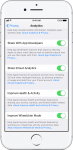 "iOS"
"iOS"